Los comandos de Microsoft Word para subíndices

Un subíndice es una letra, número o símbolo que aparece ligeramente por debajo de la línea de texto normal. Por ejemplo, en el símbolo de agua H20 coloca el "2" ligeramente por debajo de la línea, es el formato correcto para la fórmula química. Microsoft Word ofrece dos maneras de crear un subíndice: una consiste en utilizar la cinta de opciones y la otra, en utilizar un atajo de teclado.
Comandos de subíndice
En Microsoft Word 2010 crea un subíndice de la siguiente manera: escribe primero la letra, número, palabra o símbolo que deseas aplicar un estilo de subíndice. Selecciona el texto haciendo clic y arrastrando el ratón sobre este. Haz clic en la pestaña "Inicio" en la cinta de opciones en la parte superior de la ventana del documento. En la "fuente" de la cinta de opciones, haz clic en el icono subíndice, que es la letra "x" con un pequeño "2" impreso ligeramente por debajo después de esta.
Subíndice métodos abreviados de teclado
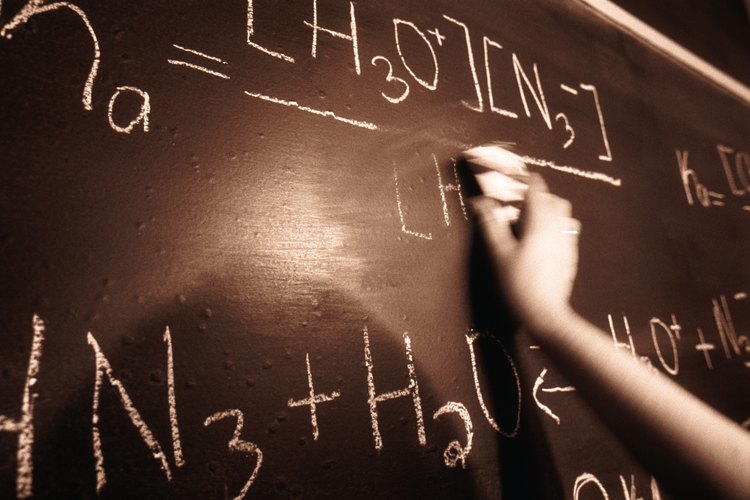
Resalta el carácter o caracteres que deseas colocar en el subíndice y pulsa la tecla "Ctrl" más la tecla "=" en tu teclado. Pulsa la tecla "Ctrl + D" para formatear el carácter de subíndice (s) como cursiva, negrita o en otro estilo.
Cambiar formato subíndice
Cambia el formato del subíndice del mismo modo que cambias el formato de los caracteres que aparecen en la fuente normal. Resalta el subíndice y presiona "Ctrl + D" o la flecha pequeña en la parte inferior derecha de la esquina de "Fuente" del menú en la cinta de opciones. Cambia "Estilo de fuente" para "Cursiva" o "Negrita" o "Cursiva negrita".
Cambiar el tamaño del subíndice
Cambia el tamaño del carácter subíndice resaltándolo y presionando la flecha al lado del nombre de la fuente y el tamaño en "Fuente" en la cinta de opciones. Pasa el ratón sobre tamaños diferentes con el ratón y podrás ver el resultado en la pantalla. Selecciona el que desees. Ten en cuenta que los subíndices son más pequeños que las fuentes regulares. En otras palabras, un subíndice en tamaño de 12 es menor que la normal 12.
Superíndices
Un carácter superíndice aparece ligeramente por encima de la línea regular de texto y se crea de forma similar al subíndice. Resalta el carácter que deseas cambiar a superíndice y pulsa el icono superíndice, que está justo a la derecha del icono de subíndice o pulsa la tecla "Ctrl" y la tecla "Shift" y la tecla "+" en el teclado. Cambia el tamaño de superíndice de la misma manera que cambias el tamaño de un subíndice.
